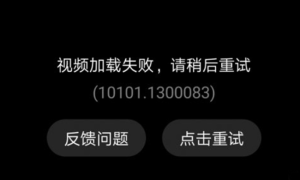一、硬件原因及解决方法
1. 内存(RAM)不足
- 原因:多任务运行时内存占用过高,导致系统频繁使用虚拟内存(硬盘交换空间),速度大幅下降。
- 解决方法:
- 打开任务管理器(Ctrl+Shift+Esc),查看内存占用率。如果长期超过80%,需升级内存。
- 关闭不必要的后台程序(如浏览器标签、聊天软件等)。
- 增加物理内存条(建议至少8GB,办公/游戏建议16GB以上)。
2. 硬盘性能瓶颈
- 原因:机械硬盘(HDD)读写速度慢,或固态硬盘(SSD)寿命下降、接口带宽不足。
- 解决方法:
- 使用软件(如CrystalDiskInfo)检测硬盘健康状态。
- 升级为NVMe SSD(比SATA SSD更快)。
- 定期清理磁盘碎片(仅HDD需要,SSD不需要)。
3. CPU过热或性能不足
- 原因:散热不良导致CPU降频,或老旧CPU性能跟不上需求。
- 解决方法:
- 使用HWMonitor或AIDA64监控CPU温度(正常待机应低于60°C)。
- 清理风扇灰尘,更换硅脂,改善散热环境。
- 关闭高CPU占用的后台程序(如病毒扫描、挖矿软件)。
4. 显卡问题
- 原因:集成显卡性能不足或独立显卡驱动异常。
- 解决方法:
- 更新显卡驱动(通过官网或GeForce Experience/Radeon Software)。
- 在游戏中降低画质设置,或切换为高性能显卡(笔记本需在NVIDIA控制面板中设置)。
二、软件原因及解决方法
1. 系统垃圾和冗余文件
- 原因:临时文件、缓存、注册表垃圾积累。
- 解决方法:
- 使用磁盘清理工具(Win+S搜索“磁盘清理”)。
- 用CCleaner等工具清理注册表(谨慎操作)。
2. 后台程序占用资源
- 原因:开机自启动程序过多,或软件后台运行(如更新服务、广告插件)。
- 解决方法:
- 任务管理器→启动选项卡,禁用不必要的启动项。
- 卸载不常用的软件(控制面板→程序和功能)。
3. 病毒或恶意软件
- 原因:病毒占用资源或植入挖矿程序。
- 解决方法:
- 使用Windows Defender全盘扫描,或第三方杀毒软件(如卡巴斯基、火绒)。
- 排查可疑进程(通过任务管理器或Process Explorer)。
4. 系统或驱动兼容性问题
- 原因:系统版本过旧或驱动冲突。
- 解决方法:
- 更新Windows系统(设置→更新与安全)。
- 回滚或更新驱动程序(设备管理器中操作)。
三、系统设置优化
1. 电源模式设置
- 原因:笔记本默认使用“省电模式”限制性能。
- 解决方法:
- 更改为“高性能模式”(控制面板→电源选项)。
2. 虚拟内存不足
- 原因:虚拟内存(页面文件)设置过小。
- 解决方法:
- 手动设置虚拟内存(建议为物理内存的1.5-2倍):
- 右键“此电脑”→属性→高级系统设置→性能设置→高级→虚拟内存→更改。
- 手动设置虚拟内存(建议为物理内存的1.5-2倍):
3. 视觉效果拖累性能
- 原因:Win10/Win11的动画效果占用资源。
- 解决方法:
- 禁用部分特效:
- 系统属性→高级→性能设置→调整为“最佳性能”。
- 禁用部分特效:
四、进阶排查方法
- 查看事件查看器:
- Win+R输入
eventvwr.msc,检查“Windows日志→系统”中的错误事件(如磁盘、驱动报错)。
- Win+R输入
- 重装系统:
- 如果问题持续,备份数据后重装系统(使用微软官方Media Creation Tool制作启动盘)。
- 硬件测试工具:
- 内存测试:MemTest86。
- 硬盘测试:CrystalDiskMark。
- CPU/GPU压力测试:AIDA64/FurMark。
五、不同场景的针对性解决
- 游戏卡顿:更新显卡驱动、降低画质、关闭垂直同步。
- 浏览器卡顿:禁用插件、清理缓存、尝试Chrome/Firefox。
- 开机卡顿:禁用启动项、检查硬盘健康状态。
总结步骤
- 初步排查:任务管理器→查看CPU/内存/磁盘占用。
- 清理优化:关闭后台程序、清理磁盘、更新驱动。
- 硬件检查:检测温度、硬盘健康、内存占用。
- 系统重置:作为最后手段。
通过以上方法,90%的卡顿问题可以解决。如果仍无法改善,可能是硬件老化(如主板、电源问题),建议联系专业维修人员。